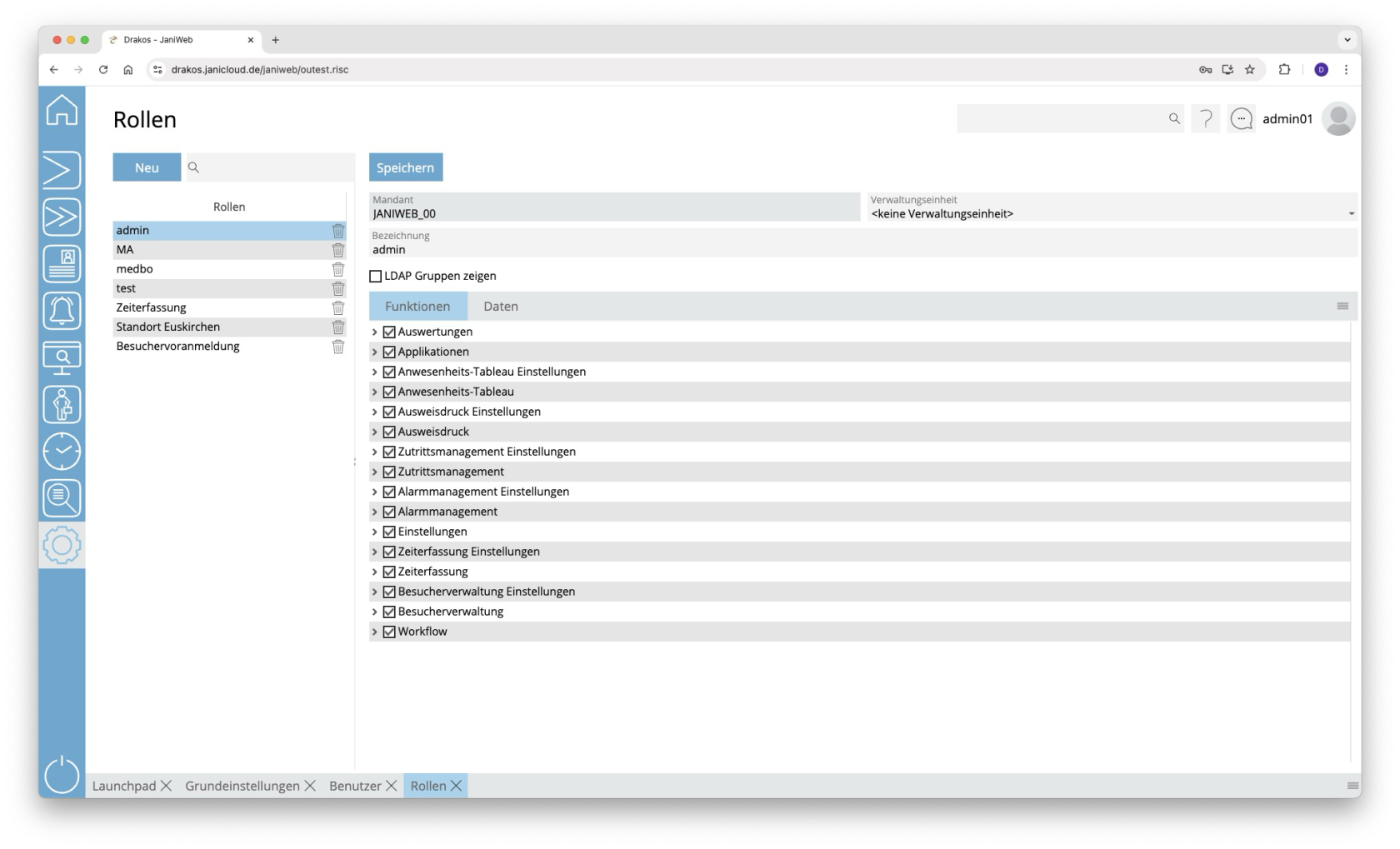Rollen
Über den Menüpunkt Rollen legen Sie die Berechtigungen fest, die Benutzern über Rollen zugewiesen werden können. Dabei wird unterschieden zwischen Berechtigungen für die einzelnen Menüs und Berechtigungen für die Daten.
Liste der Rollen
Die Liste enthält die bereits angelegten Rollen.
- Wählen Sie einen Eintrag aus, um Details anzuzeigen.
- Nutzen Sie das entsprechende Papierkorb-Symbol, um eine Rolle zu entfernen.
Achtung: Auch Rollen, die Benutzern zugeordnet sind, können entfernt werden. Diese Benutzer haben dann keine Berechtigungen aus der entsprechenden Rolle mehr.
Schaltfläche Neu
- Drücken Sie auf Neu, um eine neue Rolle anzulegen.
- Geben Sie eine aussagekräftige Bezeichnung ein.
- Wenn die Rolle Berechtigungen für die Anmeldung von Mitarbeitern beeinflussen soll, aktivieren Sie die Option Mitarbeiterrolle.
- Drücken Sie auf Speichern.
Detailbereich
Legen Sie hier weitere Details und die Berechtigungen für die Rolle fest.
- LDAP-Gruppen zeigen: Wählen Sie diese Option, wenn die Rolle Berechtigungen für LDAP-Benutzer abbilden soll. Fügen Sie anschließend die entsprechenden LDAP-Gruppe(n) mithilfe des Plus-Symbols hinzu. Geben Sie den vollständigen Distinguished Name (DN) an.
- Mitarbeiterrolle: Eine Mitarbeiterrolle hat weniger Berechtigungen als andere Rollen. Personen mit dieser Rolle können beispielsweise keine Geräte anlegen oder ändern und haben keinen Zugriff auf Einstellungen. Eine Mitarbeiterrolle wird automatisch den Personen zugewiesen, die auf der Registerkarte Daten unter Mitarbeitergruppen zugewiesen und in der Spalte Berechtigungen aktiviert sind. Es ist möglich, unterschiedliche Mitarbeiterrollen für Teilbereiche der Mitarbeiter zu erstellen, um unterschiedliche Funktionen freizuschalten.
Registerkarte Funktionen
Hier legen Sie die Berechtigungen für den Zugriff auf das Menü fest.
- Wählen Sie in der abgebildeten Menüstruktur die Menüpunkte aus, für die Sie eine Berechtigung vergeben wollen.
- Wenn Menüpunkte das Ändern von Daten ermöglichen, erscheint ein gleichnamiges Kontrollkästchen. Wählen Sie diese Option, wenn die Rolle das Ändern dieser Daten erlauben soll.
Registerkarte Daten
Hier legen Sie die Berechtigungen für den Zugriff auf Daten fest, unterteilt nach Zugehörigkeit der Daten. Die übergeordnete Berechtigung wird immer über den Mandanten der Daten gewährleistet. Wenn diese Berechtigung für den Mandanten fehlt, sind die Daten schreibgeschützt, auch wenn für die untergeordneten Daten eine Berechtigung vergeben wurde.
- Wählen Sie in der Spalte Art der Berechtigung ein Element aus.
- Aktivieren Sie das Kontrollkästchen in der Spalte Berechtigung für alle Elemente, für die Sie eine Berechtigung vergeben wollen.
- Aktivieren Sie das Kontrollkästchen in der Spalte Ändern, wenn die Rolle das Ändern dieser Daten erlauben soll.
- Mithilfe von Mitarbeitergruppen schränken Sie die Berechtigung zur Anzeige von Personalstammsätzen ein. Es erscheinen nur die Personalstammsätze der Personengruppen, die in der Spalte Berechtigungen aktiviert sind.
TIPPS
Wenn eine Rolle die Berechtigung für alle neu angelegten Daten eines Typs erhalten soll, aktivieren Sie das Element Alle neuen [Datentyp].